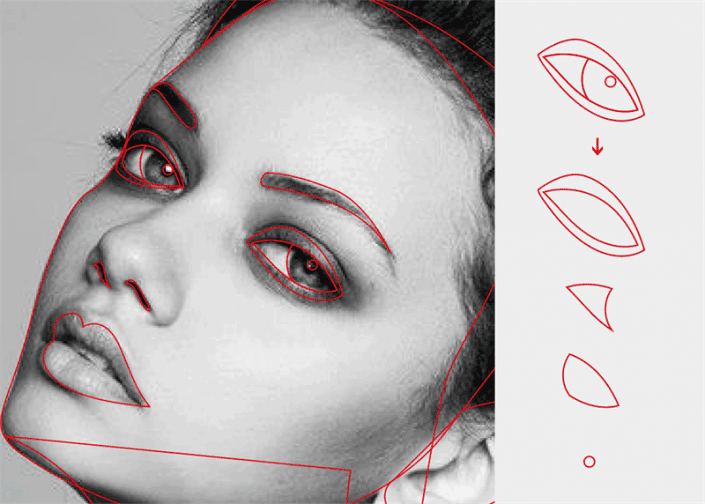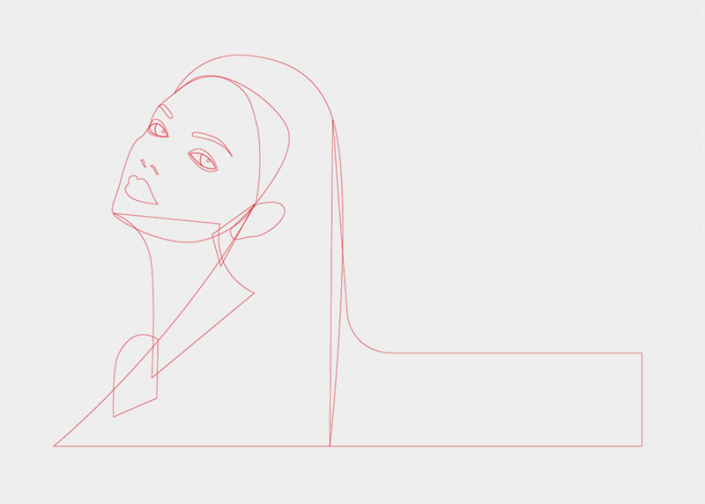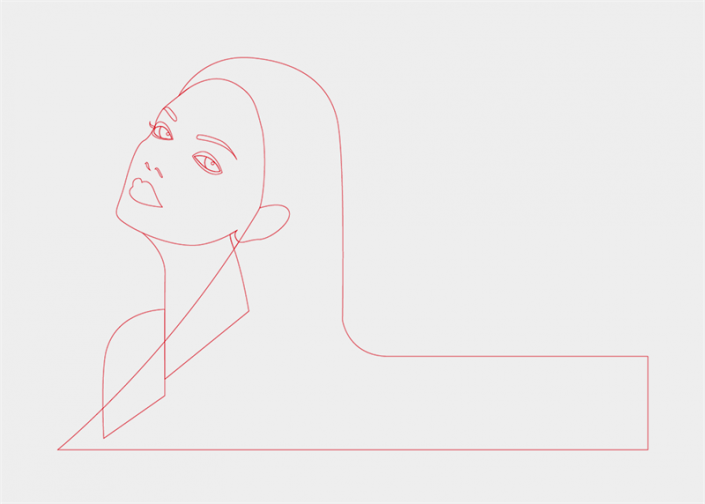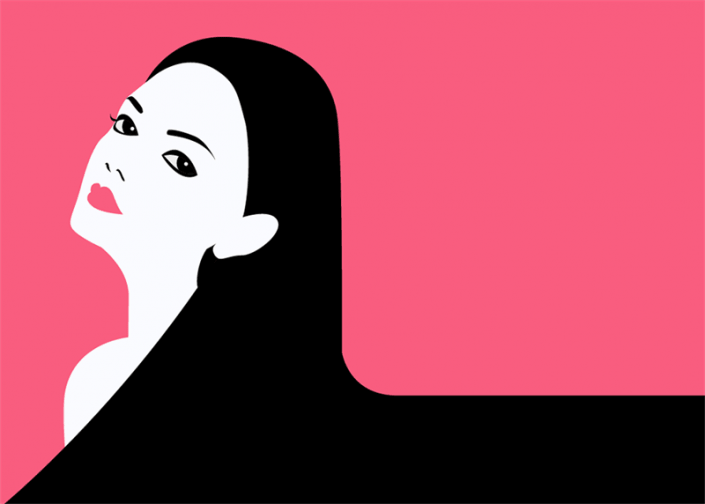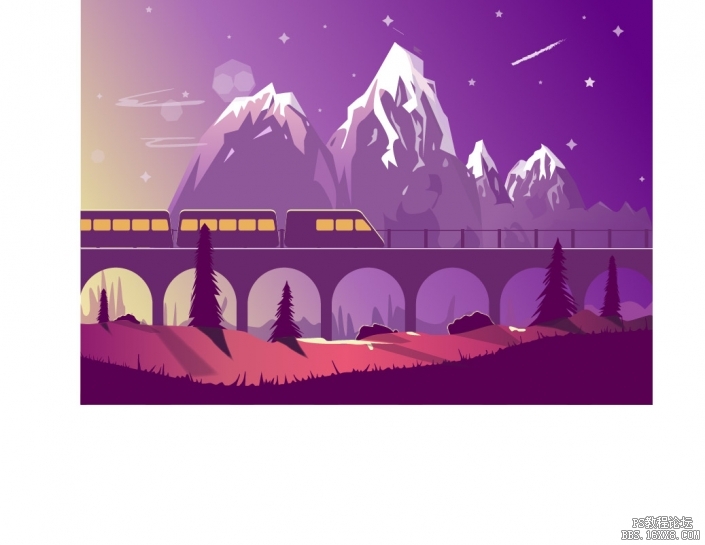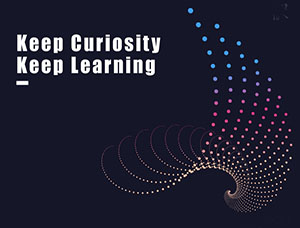AI插画教程,用AI快速把人物变成插画风格(2)
来源:优设网
作者:不详
学习:5344人次
五官保持最简单的形,去掉一切繁琐细节,而又要保持视觉上的“合理性”。
STEP 04
处理人物剩下的部分。这时可以稍微发挥创意,比如我在这里增加了头发的长度和弧度。也是这时开始,我们就丢弃对照片的依赖。关闭照片可见,完全从线条的角度来审视整个画面。
STEP 05
调整线条,让它变得更为“丝滑”,并对形状进行合并与删减。
其目的是为了填色的需要,因此要谨慎选择合适的形状对象。而保持“丝滑”的前提就是不要过度的歪曲与拐角,你需要放大细节进行调整。
处理形的要义就是要学会趋向简单几何。
简约配色这里我们将要学会对色彩的节制,注意在绘制人像时,人物的某一五官将作为突出重点,比如我们要在这里突出嘴唇,因此嘴唇的部分和皮肤的部分就在色彩上加以区分。
这时,整体的色彩最好不要超过三种。用颜色作为视觉引导,在人物的重要部分运用不同的色彩对比。
STEP 06
为画面增加背景色,这个背景色与唇色呼应。让色彩显得干净。基本的填色完成后,大致的人物形象就一目了然,在此进行对五官细节的微调,将是更进一步的“符号化”的过程。
阴影的点睛作用有趣的地方就在于,尽管我们丢弃了所有的阴影细节,然而并不代表我们不需要它。利用阴影,可以起到画龙点睛的作用。比如在这幅画中,我们给脖子上增加头部的阴影,脖子和头就有了视觉上的层次,立体感增强了。
学习 · 提示
相关教程
关注大神微博加入>>
网友求助,请回答!